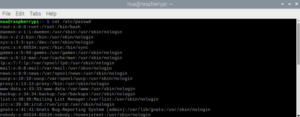Raspberry Pi (RPi) é um microcomputador popular usado para design de sistemas embarcados, hospedando aplicativos de alto nível executados em um sistema operacional. Muitos desses aplicativos têm vários usuários ativos com diferentes permissões e acesso aos recursos do sistema.
Como resultado, pode haver situações em que seja importante saber quais usuários estão compartilhando o dispositivo. Felizmente, existem várias maneiras de obter uma lista de usuários registrados do RPi no sistema Linux.
Neste artigo, discutiremos alguns dos métodos comuns para obter uma lista de usuários RPi.
Listando usuários no Raspberry Pi
Existem vários métodos para listar usuários no RPi, incluindo os seguintes.
1. Usando o comando 'gato'
2. Usando o comando 'getent'
3. Usando os comandos 'cut' e 'awk'
4. Usando o comando 'id'
5. Usando o comando 'w' ou 'who'
6. Usando o arquivo '/etc/passwd'
7. Usando o comando lslogin
8. Usando o comando ‘cut’ para membros do grupo
9. Usando GUI
Usando o comando 'gato'
O comando cat no RPi e em outros sistemas operacionais Linux ou baseados em Unix é um utilitário básico que exibe o conteúdo de um ou mais arquivos de texto no terminal. Cat significa concatenar, uma de suas funções principais. O comando tem esta sintaxe:
cat (opções) (arquivo(s))
O comando pode ler dados de um arquivo “passwd” para obter informações sobre os usuários do RPi. O arquivo passwd está presente em todos os sistemas baseados em Linux, incluindo Raspberry Pi. Ele contém informações sobre todos os usuários com acesso ao sistema.
O seguinte comando pode ser usado para atingir os usuários:
$ gato /etc/senha

O comando pode ser modificado para obter informações sobre os usuários colocados no diretório inicial adicionando um filtro usando os comandos 'grep' e 'cat'.
O comando grep no RPi e em outros sistemas operacionais baseados em Linux/Unix é um poderoso utilitário de pesquisa de texto usado para pesquisar padrões ou strings específicos em arquivos de texto ou na saída de outros comandos. Grep significa Global Regular Expression Print, que reflete sua função principal de pesquisar e imprimir linhas que correspondam a um padrão especificado.
Os comandos 'cat' e 'grep' podem listar os usuários do diretório inicial da seguinte forma:
$ cat /etc/passwd grep casa

Usando o comando 'getent'
O comando 'getent' é outra forma de obter informações sobre os usuários do RPi. Este comando é um utilitário versátil que consulta e recupera informações de vários bancos de dados administrativos. Ele pode recuperar informações sobre usuários, grupos, hosts, redes e outros dados relacionados ao sistema. Também é particularmente útil para obter dados gerenciados por fontes de banco de dados especificadas no arquivo de configuração '/etc/nsswitch.conf'.
Tem esta sintaxe:
banco de dados getent (chave)
O banco de dados especifica o tipo de informação de recuperação disponível (por exemplo, o “passwd” para as informações do usuário, o grupo para as informações do grupo, o host para as informações do host, etc.). A chave é um parâmetro opcional que pode pesquisar uma entrada específica no banco de dados.
Para obter uma lista de usuários do RPi, use os comandos ‘getent’ e ‘awk’ conforme abaixo.
$ getent senha awk -F ':' '{imprimir $1}'

Para obter informações sobre um usuário específico, use este comando:
$ getent senha

Este comando também pode ser usado para classificar uma lista de usuários dentro de um intervalo específico quando usado com o comando 'awk' da seguinte maneira:
$ getent senha {1000..6000}

Usando os comandos 'cut' e 'awk'
O comando 'cut' no RPi e em outros sistemas operacionais baseados em Linux/Unix é um utilitário de processamento de texto usado para extrair colunas ou campos específicos de linhas de texto ou arquivos delimitados. É útil para manipular e processar dados estruturados. Este comando pode separar o texto em colunas com base em um caractere delimitador e, em seguida, selecionar colunas específicas para saída. Tem esta sintaxe:
cortar (opções) (arquivo(s))
As '(opções)' são os sinalizadores opcionais que modificam o comportamento do comando 'cortar', incluindo a especificação do delimitador e a seleção de campos e '(arquivos)).' Os '(arquivos)' são os arquivos dos quais o comando 'cortar' irá ler os dados.
Para obter informações sobre os usuários do RPi, o comando pode ser utilizado para extrair informações do arquivo 'passwd' da seguinte forma:
$ cut -d: -f1 /etc/passwd

O comando 'awk' no RPi e em outros sistemas operacionais do tipo Unix é um utilitário versátil de processamento de texto que permite processar e manipular dados de texto de uma maneira altamente flexível e programável. Este comando é poderoso ao trabalhar com arquivos de texto estruturados, como arquivos CSV, arquivos de log e outros dados tabulares ou delimitados. O comando tem esta sintaxe:
awk (opções) 'programa' (arquivo(s))
As '(opções)' são os sinalizadores opcionais que modificam o comportamento do comando 'awk'. O 'programa' é uma série de comandos 'awk' entre aspas simples que definem as ações a serem executadas em cada linha de entrada. Os '(arquivos)' são os arquivos dos quais o comando 'awk' irá ler os dados.
Para obter informações sobre os usuários do RPi, este comando pode ser usado para extrair informações do arquivo 'passwd' da seguinte forma:
$ awk -F: '{print $1}' /etc/passwd

Usando o comando 'id'
O comando 'id' no Raspberry Pi e em outros sistemas operacionais semelhantes ao Unix exibe informações sobre um usuário ou grupo, incluindo seus IDs de usuário e grupo (UID e GID), IDs de grupo suplementares e mais detalhes relacionados à identidade do usuário ou grupo e privilégios.
Este comando pode ajudar você a acessar rapidamente informações sobre o usuário atual ou um usuário ou grupo específico no sistema. O comando tem esta sintaxe:
id (opções) (nome de usuário)
As '(opções)' são os sinalizadores opcionais que modificam o comportamento do comando 'id'. O '(nome de usuário)' é um argumento opcional que especifica o nome de usuário que você deseja exibir. Se isso não for especificado, o padrão será o usuário atual. O comando pode ser usado para obter informações sobre um usuário RPi específico da seguinte forma:
$ id
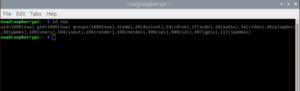
Usando os comandos 'w' ou 'who'
O comando 'w' no Raspberry Pi e em outros sistemas operacionais do tipo Unix exibe informações sobre os usuários atualmente logados e suas atividades. Ele fornece um resumo de quem está conectado ao sistema, o que está fazendo e de onde está conectado. Este comando é útil para administradores de sistema monitorarem sessões de usuários e uso de recursos. O comando tem esta sintaxe:
w (opções)
As '(opções)' são os sinalizadores opcionais que modificam o comportamento do comando 'w'. É executado da seguinte forma:
$ w
 O comando 'who' no Raspberry Pi e em outros sistemas operacionais do tipo Unix exibe informações sobre os usuários logados no momento. Ele fornece um resumo de quem está conectado ao sistema, incluindo detalhes sobre suas sessões de login — como nome de usuário, terminal ou pseudoterminal, horário de login e endereço IP remoto ou nome de host (se aplicável).
O comando 'who' no Raspberry Pi e em outros sistemas operacionais do tipo Unix exibe informações sobre os usuários logados no momento. Ele fornece um resumo de quem está conectado ao sistema, incluindo detalhes sobre suas sessões de login — como nome de usuário, terminal ou pseudoterminal, horário de login e endereço IP remoto ou nome de host (se aplicável).
Embora o comando ‘w’ forneça informações detalhadas, incluindo o terminal que estão usando, o comando ‘who’ oferece uma lista mais simples. Tem esta sintaxe:
quem (opções)
As '(opções)' são os sinalizadores opcionais que modificam o comportamento do comando 'quem'. É executado da seguinte forma:
$ quem

Usando o arquivo /etc/passwd
As informações sobre os usuários do RPi também podem ser obtidas acessando diretamente o arquivo 'passwd' usando um editor de texto ou pager como 'nano' ou 'less'. Ele pode ser acessado da seguinte forma:
$ nano /etc/senha

O arquivo 'passwd' pode ser acessado usando o less pager da seguinte maneira:
$ menos /etc/passwd

Usando o comando 'lslogin'
O comando 'lslogin' lista todas as sessões de login atuais do RPi ou de qualquer outro sistema baseado em Linux. Ele pode ser usado para obter informações sobre os usuários que estão logados, os terminais que estão usando e a hora em que fazem login.
Para listar as sessões de login atuais em seu RPi, digite o seguinte comando:
$ lslogin -você

Usando o comando ‘cut’ para membros do grupo
Para listar os usuários pertencentes a um grupo específico, use os comandos 'cut' e 'grep' da seguinte forma:
grep '^
Usando GUI
No modo desktop, uma lista de usuários RPi pode ser encontrada abrindo o gerenciador de arquivos e navegando até a pasta ‘home’. Nesta pasta existem pastas adicionais de todos os usuários do RPi.

Conclusão
Existem várias maneiras de obter informações sobre os usuários do Raspberry Pi. A maioria desses métodos acessa o arquivo ‘passwd’ e manipula seu conteúdo. Por exemplo, informações sobre usuários que estão logados no momento podem ser obtidas por meio de comandos como 'w', 'who' e 'lslogins'. Uma pasta para cada usuário está no diretório inicial do RPi, que inclui os nomes de todos os usuários.